Excel插入分頁(yè)符的方法和步驟
我們?cè)贓xcel表格中錄入數(shù)據(jù)時(shí),都需要給Excel分頁(yè),這個(gè)時(shí)候就需要用到分頁(yè)符了。Excel中分頁(yè)符是為了打印而將一張工作表格分為若干單獨(dú)頁(yè)的分隔符,我們可以在打印工作表格之前調(diào)整它里面的分頁(yè)符。那Excel表格中如何插入分頁(yè)符呢?下面就和小編一起去看看Excel插入分頁(yè)符的方法和步驟。
方法/步驟如下:
方法一:
1、打開(kāi)excel文檔,選中要編輯或打印的工作表。
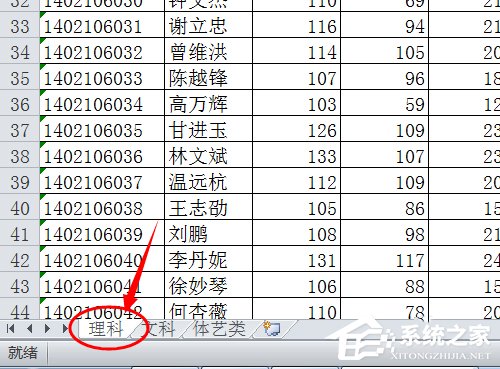
2、在功能區(qū)域“視圖”選項(xiàng)卡上的“工作簿視圖”組中,單擊“分頁(yè)預(yù)覽”。
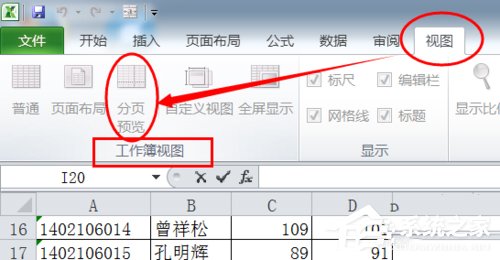
3、然后會(huì)出現(xiàn)“歡迎使用分頁(yè)預(yù)覽”對(duì)話框,單擊“確定”。如果不想在每次轉(zhuǎn)到分頁(yè)預(yù)覽視圖時(shí)都出現(xiàn)這個(gè)對(duì)話框,勾選“不再顯示此對(duì)話框”復(fù)選框,然后單擊“確定”。
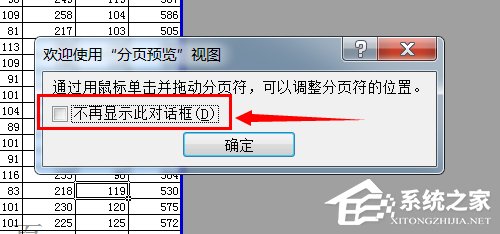
4、要插入水平分頁(yè)符,點(diǎn)擊要在其下方插入分頁(yè)符的這一行。如果是要插入垂直分頁(yè)符,點(diǎn)擊在其右側(cè)插入分頁(yè)符的這一列即可。
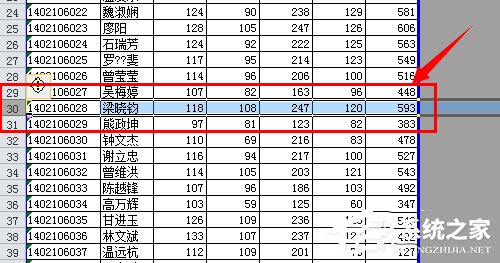
5、然后在“頁(yè)面布局”選項(xiàng)卡上的“頁(yè)面設(shè)置”組中,單擊“分隔符”。
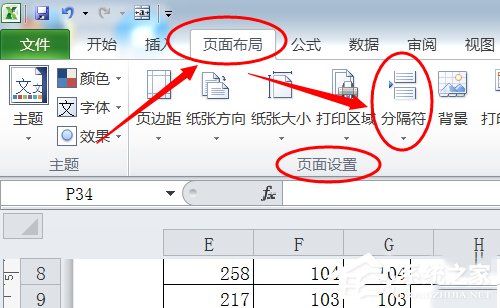
6、選中第29行,設(shè)置水平分頁(yè)符,就會(huì)得到如下圖所示的水平分頁(yè)符。
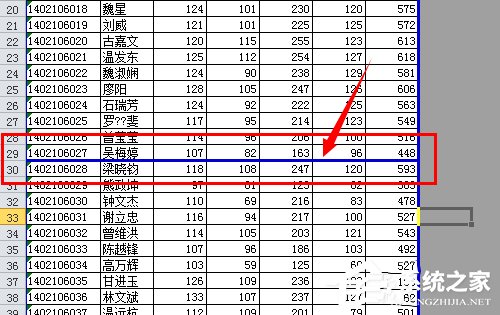
7、選中第D列,設(shè)置垂直分頁(yè)符,就會(huì)得到如下圖所示的垂直分頁(yè)符。
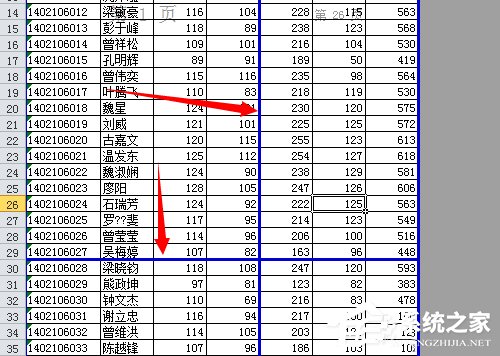
方法二
1、重復(fù)方法一步驟1-4。點(diǎn)擊右鍵,在快捷菜單中選擇“插入分頁(yè)符(B)”。
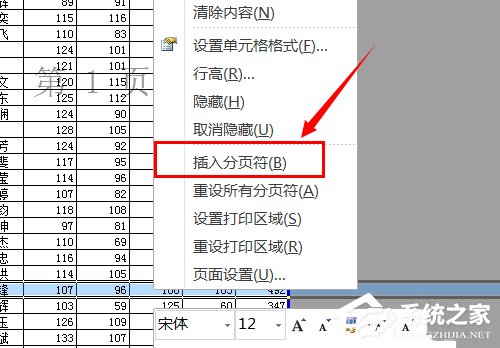
2、選中34行,然后得到如下圖所示的水平分頁(yè)符。
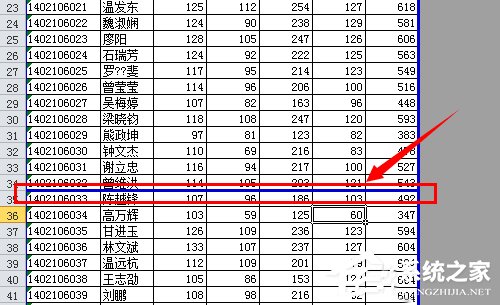
3、選中D列,然后得到如下圖所示的垂直分頁(yè)符。
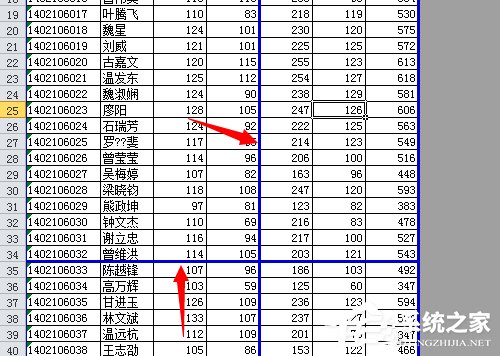
Excel插入分頁(yè)符的方法和步驟就給大家詳細(xì)介紹到這里了。如你還不知道怎么在Excel表格中插入分頁(yè)符的,可以先看看上述的內(nèi)容,看完了也就知道在Excel表格中插入分頁(yè)符了。希望能夠幫助到你們。
相關(guān)文章:

 網(wǎng)公網(wǎng)安備
網(wǎng)公網(wǎng)安備